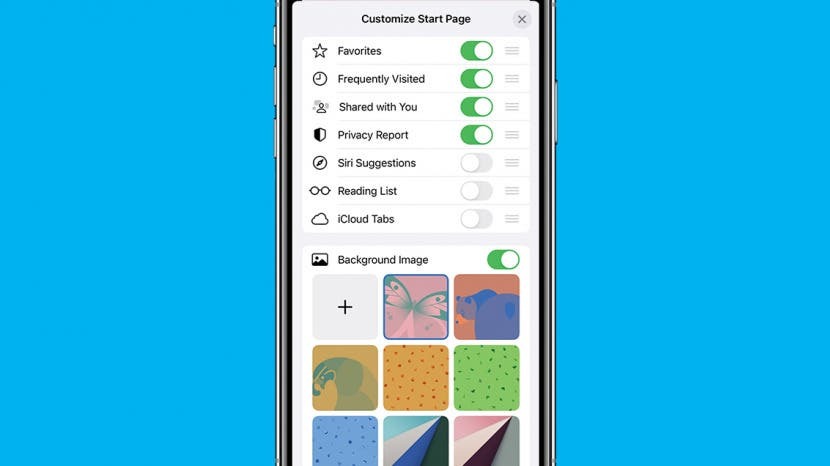
Di recente ho scaricato la versione beta di iOS 15 sul mio iPhone e, nel complesso, adoro l'aggiornamento di iOS 15! È stato fatto molto lavoro per aumentare la qualità delle funzionalità esistenti e renderle più facilmente personalizzabili. Più che mai, ora è possibile personalizzare il tuo iPhone in base alle tue preferenze specifiche. Con opzioni che vanno dalla creazione di una pagina iniziale di Safari personalizzata alla personalizzazione delle notifiche di Focus, cammineremo attraverso gli aggiornamenti più importanti per Apple iOS 15 che puoi aspettarti quando la versione di spedizione verrà rilasciata nel autunno.
Imparentato: iOS 15: nuove funzionalità, aggiornamenti, data di rilascio e compatibilità
Salta a:
- Riduci le distrazioni con la modalità Focus
- Personalizzazione e utilizzo di Safari
- Visualizza i file condivisi con me
- Chatta con iOS 15 FaceTime
- Trascrivi con Live Text
- Visualizza mappe e dashboard sulla qualità dell'aria in Weather
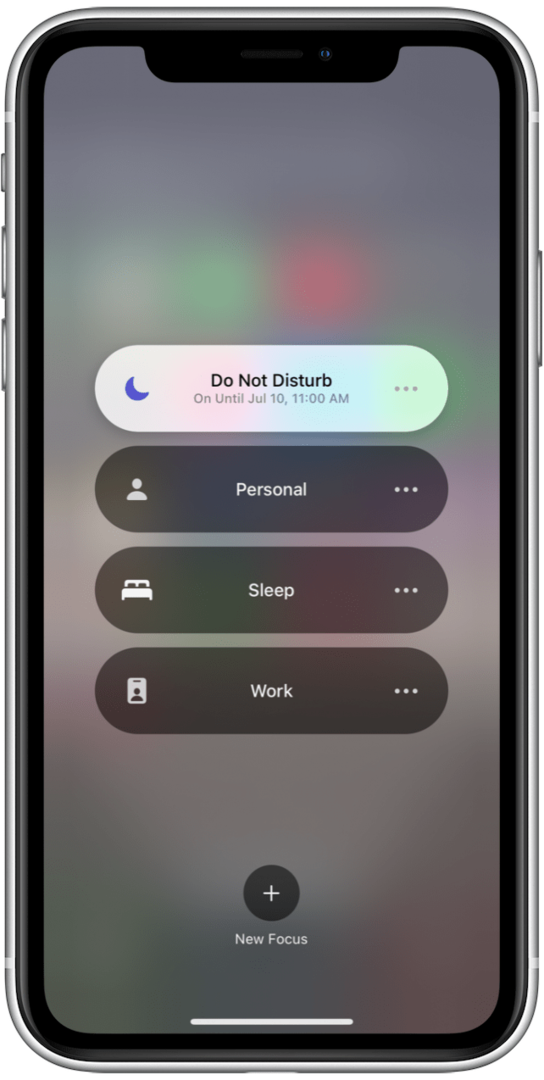
Riduci le distrazioni con la modalità Focus
Questa pratica funzionalità di iOS 15 è una di quelle che uso già frequentemente! La modalità Focus è simile alla precedente funzione Non disturbare, tranne per il fatto che è molto più specifica e più facile da personalizzare. All'interno di Focus, puoi controllare quali app e messaggi vengono bloccati per un determinato periodo di tempo. Quindi, in seguito, puoi recuperare le notifiche non essenziali.
Quello che apprezzo di più di questa funzione è che la modalità Focus può essere personalizzata tra diverse attività. Ad esempio, posso avere una modalità Focus sul lavoro, che mi consente di bloccare le notifiche dei social media. Posso anche impostare una modalità Focus personale, in cui blocco le notifiche relative al lavoro la sera per concentrarmi meglio sulla mia famiglia. Puoi anche impostare tempi ricorrenti per attivare una modalità Focus, oppure puoi attivare manualmente una modalità Focus aprendo il Centro di controllo iOS e toccando Focus. L'impostazione e l'utilizzo delle modalità Focus sono rapide e facili, rendendo semplice l'attivazione e l'utilizzo di diverse modalità durante il giorno.
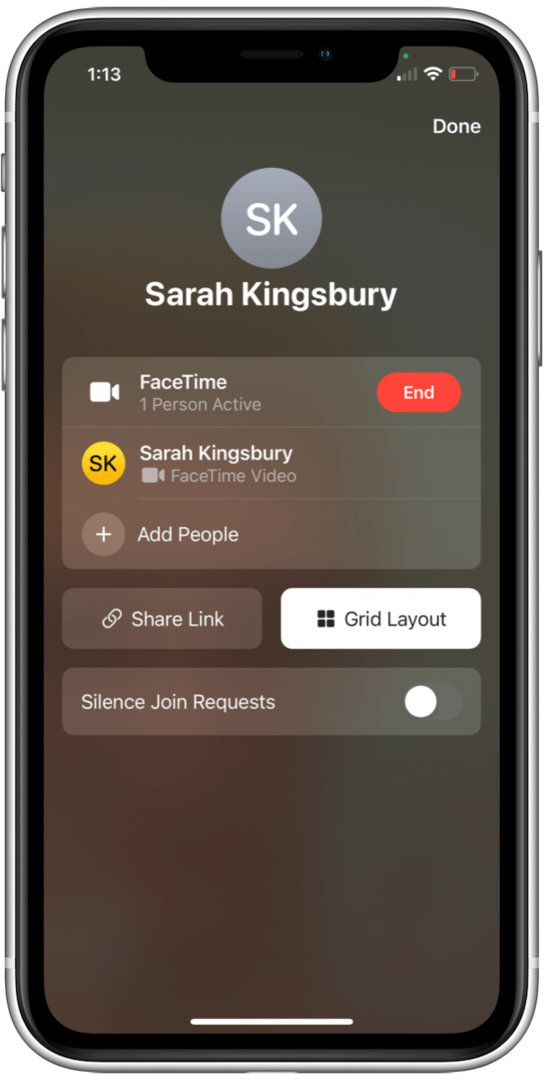
Chatta con iOS 15 FaceTime
Simile a Zoom, gli aggiornamenti di Apple iOS 15 a FaceTime ora includono una funzione di layout della griglia. In una chiamata FaceTime di gruppo, puoi visualizzare tutte le persone nella conversazione nei riquadri della stessa dimensione. Puoi vedere fino a sei volti alla volta con Grid View e l'oratore corrente verrà evidenziato in modo che sia facile dire chi sta parlando. Gli amici con dispositivi Android possono anche partecipare alle chiamate FaceTime con il collegamento FaceTime. Puoi inviare un collegamento Web per invitare amici con dispositivi Android, in modo che possano partecipare alle chiamate individuali e FaceTime di gruppo direttamente dal browser del telefono.
Anche gli iPhone dei modelli successivi stanno ricevendo aggiornamenti alla qualità audio e video di FaceTime. Con la modalità Ritratto puoi sfocare lo sfondo e avere la fotocamera a fuoco su di te. Questo rende le chiamate di lavoro a casa nel tuo disordinato soggiorno molto più comode! Per la qualità audio, è stata aggiunta anche la modalità Voice Isolation e Wide Spectrum. L'isolamento vocale riduce i rumori di sottofondo, rendendo possibile utilizzare più facilmente FaceTime in un ambiente pubblico oa casa con i familiari in sottofondo. Hai un gruppo di persone che condividono uno schermo? Questa è un'ottima occasione per utilizzare la modalità Wide Spectrum, che catturerà qualsiasi rumore nell'ambiente circostante invece di concentrarsi su una sola persona.
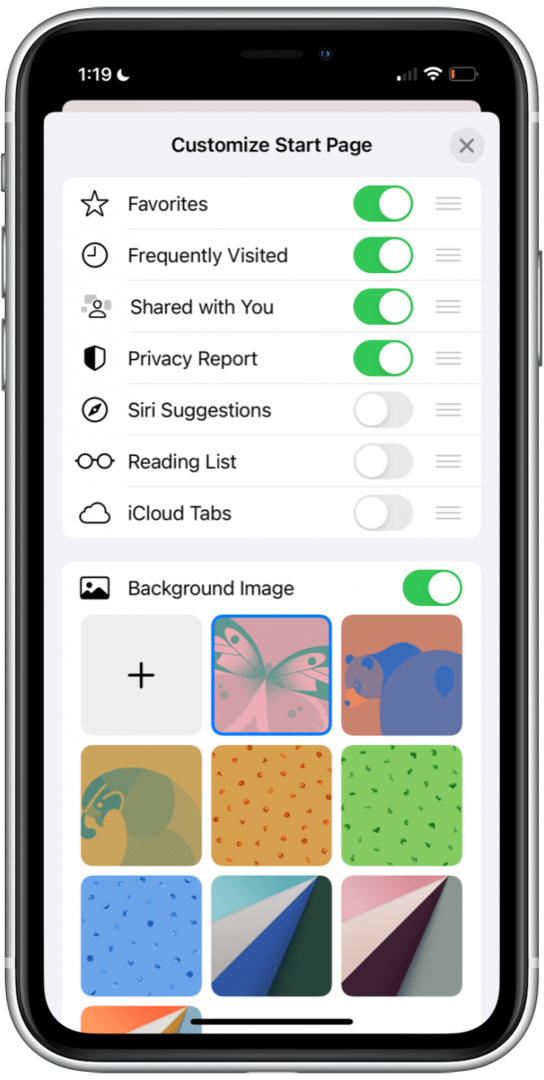
Personalizzazione e utilizzo di Safari
Ci sono stati alcuni aggiornamenti piuttosto significativi a Safari in iOS 15! La barra di ricerca ora viene visualizzata nella parte inferiore dello schermo anziché in alto e puoi visualizzare le schede aperte in una visualizzazione griglia o scorrere avanti e indietro tra le schede aperte. La possibilità di scorrere avanti e indietro tra le schede aperte ha davvero semplificato le attività che richiedono più di una pagina Web aperta sul mio iPhone.
Ma ciò che spicca davvero del Safari aggiornato è quanto sia diventato personalizzabile. Posso creare pagine iniziali personalizzate e scegliere se mostrare il mio Rapporto sulla privacy, visualizzare le pagine Web preferite o i file condivisi con me da amici, familiari e colleghi. Posso anche impostare gruppi di schede per risorse e contenuti visitati di frequente, in modo che vengano salvati per un uso successivo e un facile accesso.
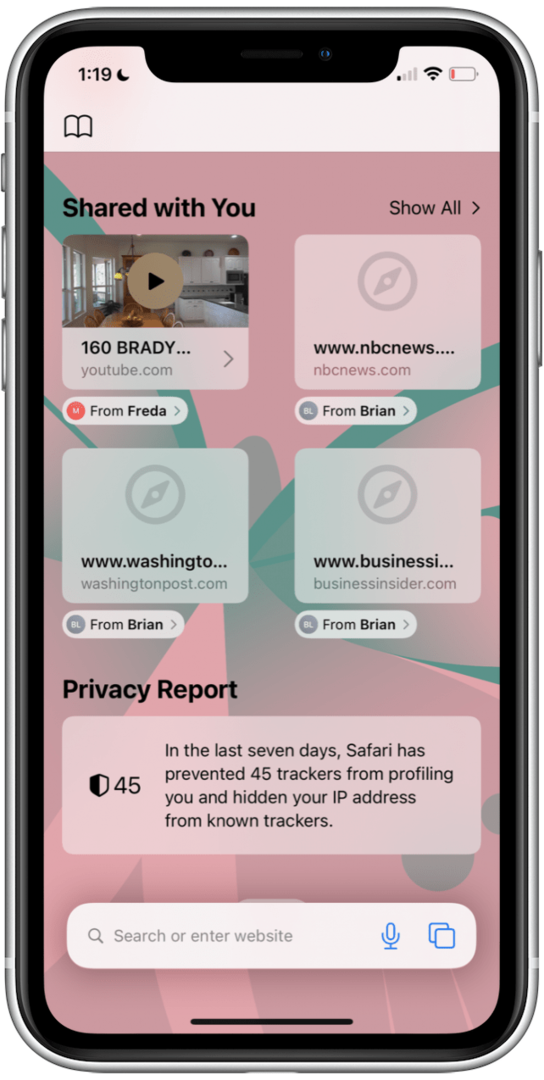
Un'altra caratteristica degna di nota è Shared With Me, una nuova aggiunta di iOS 15 che salva i collegamenti condivisi da familiari e amici. In passato, quando un amico inviava un link a una ricetta preferita o a un sito di viaggi, dovevo scorrere indietro tutti i miei messaggi per trovarlo diverse settimane dopo. Utilizzando Condivisi con me, quando viene inviato un collegamento tramite messaggio di testo, il collegamento viene visualizzato automaticamente e viene visualizzato nella home page di Safari. Trovare risorse e informazioni condivise dagli altri miei contatti non è mai stato così facile!
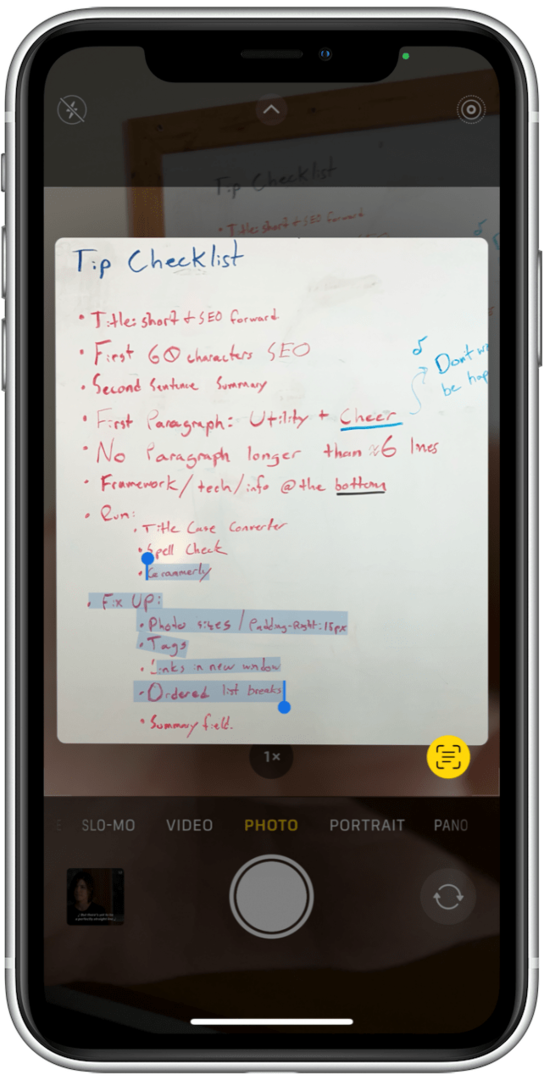
Trascrivi con Live Text
La nuova funzione di riconoscimento ottico dei caratteri (OCR) di Apple è una di quelle che avrei voluto fosse disponibile quando ero al college. Con Live Text, ho la possibilità di acquisire testo con la fotocamera e copiare/incollare il testo in note, messaggi o e-mail. Utilizzando questa funzione di iOS 15, puoi anche trascrivere e inserire testo da foto e schermate salvate, nonché contenuti online in Safari.
L'idea è intrigante, tuttavia, ci sono alcuni aspetti negativi. Questa funzione ha funzionato benissimo quando si copiavano le note della riunione scarabocchiate in una stanza ben illuminata. Ma quando ho provato a copiare il testo con un'illuminazione leggermente più debole, l'opzione Live Text non è mai apparsa. Anche il testo live funzionava meglio quando il testo non era stato formattato in modo insolito (ad esempio nei punti elenco). Quando ho tentato di copiare il testo dall'immagine mostrata sopra, i punti elenco hanno aggiunto testo aggiuntivo che doveva essere modificato prima dell'invio.
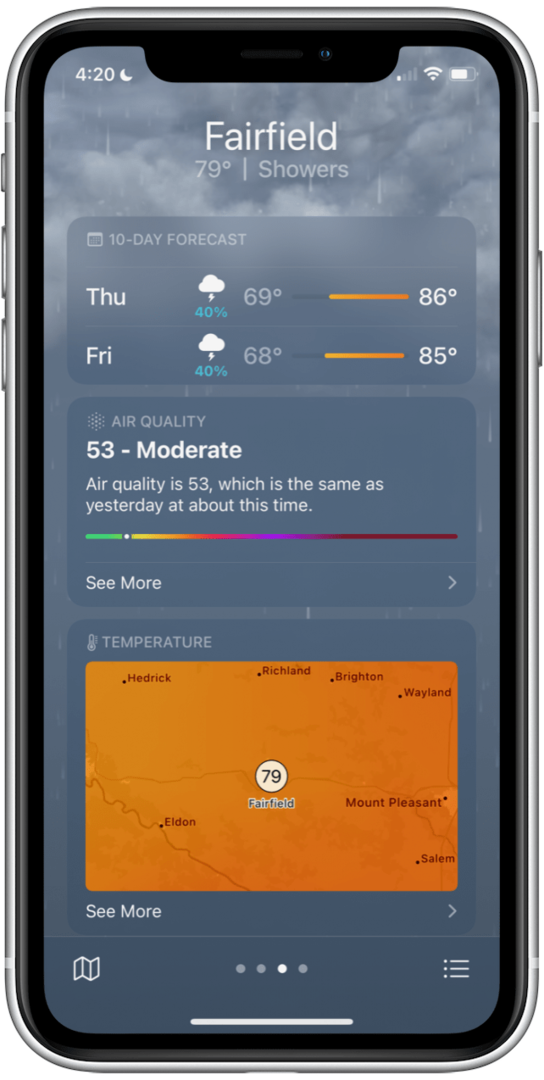
Visualizza mappe e dashboard sulla qualità dell'aria in Weather
Gli aggiornamenti all'app Meteo probabilmente non avranno un grande impatto sull'uso quotidiano del tuo iPhone, ma volevo includere le nuove funzionalità perché apprezzo l'attenzione che Apple ha messo nel migliorarlo app. In passato, ho utilizzato l'app meteo di Apple per avere una rapida panoramica, ma quando volevo maggiori dettagli sul tempo in arrivo dovevo passare a un sito diverso. Tutto è cambiato con iOS 15, poiché l'app Meteo ora include display grafici e mappe che mostrano tempeste in arrivo e condizioni meteorologiche avverse. Posso anche scorrere verso il basso per visualizzare le informazioni sulla qualità dell'aria, la pressione e l'indice UV. Il pannello di controllo mostra anche l'ora prevista del tramonto (un'aggiunta molto apprezzata questa sera per il camminatore di quartiere!).
Dettagli dell'autore

Dettagli dell'autore
Ashleigh Page è una feature writer per iPhone Life. Con un background in informatica e scrittura creativa, ama fondere aspetti tecnici e creativi. Appassionata di tecnologia, adora i prodotti Apple e si tiene al passo con le ultime innovazioni. Quando non lavora, Ashleigh si trova spesso a creare racconti stravaganti (e talvolta senza senso), fare escursioni e giocare a pallavolo sulla sabbia.